Da sich die Fähigkeit von GRUB 2, Boot-Probleme zu beheben, gegenüber dem ursprünglichen GRUB-Bootloader stark verbessert hat. Dieser Artikel enthält Informationen zu verfügbaren Optionen zum Beheben von GRUB 2-Startproblemen und spezifische Anweisungen zur Verwendung des GRUB 2-Terminals. Die Anweisungen sind für GRUB 2 geschrieben.
Wie sieht es aus?
Es gibt grundsätzlich drei Fehlermeldungen oder Bildschirme, wenn GRUB nicht booten kann.
grub> :Dies ist der Bildschirmmodus, den Sie sehen, wenn GRUB alles außer der Konfigurationsdatei gefunden hat. Diese Datei wird wahrscheinlich grub.conf sein .
grub-Rettung :Dies ist der Modus, wenn GRUB 2 den GRUB-Ordner nicht finden kann oder sein Inhalt fehlt/beschädigt ist. Der Ordner GRUB 2 enthält das Menü, Module und gespeicherte Umgebungsdaten.
GRUB :Nur "GRUB", nichts anderes weist darauf hin, dass GRUB 2 nicht einmal die grundlegendsten Informationen finden konnte, die zum Booten des Systems erforderlich sind.
Dies sind die grundlegenden Fehler, die beim Booten auftreten können. Obwohl es ein paar weitere Fehler gibt, die auf dem Bildschirm zu sehen sind, wie z. B. eingefrorener Begrüßungsbildschirm, Busybox oder Initramfs:GRUB 2 begann ....
Aber jeder der GRUB 2-Fehlermodi kann entweder vom GRUB 2-Terminal aus korrigiert werden oder die Live-Boot-CD oder -DVD der Distribution, es gibt auch Rettungstools von Drittanbietern.
Grundlegende Befehle verfügbar.
Dies sind die Befehle, die verwendet werden können, wenn Sie den GRUB 2-Terminalmodus aufrufen, indem Sie "c" drücken.
boot (Initiate the boot, also F10 or CTRL-x)
cat (view the contents of config or txt files; cat (hd0,1)/boot/grub/grub.cfg)
configfile (Load a GRUB 2 configuration file such as grub.cfg; configfile (hd0,5)/boot/grub/grub.cfg.)
initrd (Loads the initrd.img, necessary for booting; initrd (hd0,5)/initrd.img.)
insmod (Loads a module; insmod (hd0,5)/boot/grub/normal.mod, or insmod normal.)
linux (Loads the kernel; insmod /vmlinuz root=(hd0,5) ro.)
loop (Mount a file as a device; loopback loop (hd0,2)/iso/my.iso.)
ls (lists the contents of a partition/folder; ls, ls /boot/grub, ls (hd0,5)/, ls (hd0,5)/boot.)
lsmod (List loaded modules.)
normal (Activate the normal module, if loaded.)
search (Search for a device. Type help search for the available options.)
set (Review current settings, or set XXX to set a variable such as colors, prefix, root.)
vbeinfo (Display GRUB 2 available resolutions.)
Die Rettungshülle.
Wenn Sie eine Rettungs-Shell erhalten, bedeutet dies normalerweise, dass GRUB das "normale" Modul aus irgendeinem Grund nicht laden konnte. Es kann möglich sein, dies vorübergehend zu umgehen:zum Beispiel, wenn der Grund für den Fehler darin besteht, dass „prefix“ falsch ist (vielleicht bezieht es sich auf das falsche Gerät, oder vielleicht wurde der Pfad zu „/boot/grub“ nicht korrekt erstellt relativ zum Gerät), dann können Sie dies korrigieren und manuell in den Normalmodus wechseln:Überprüfen Sie das aktuelle Präfix (und andere voreingestellte Variablen):
set
Sie werden wahrscheinlich ungefähr so eine Ausgabe erhalten:
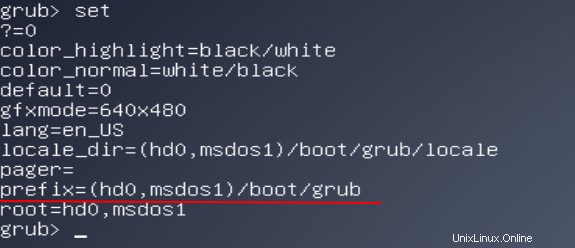
Ihre Ausgabe kann abweichen, aber Sie erhalten die erforderlichen Informationen. Finden Sie heraus, welche Geräte verfügbar sind:
ls
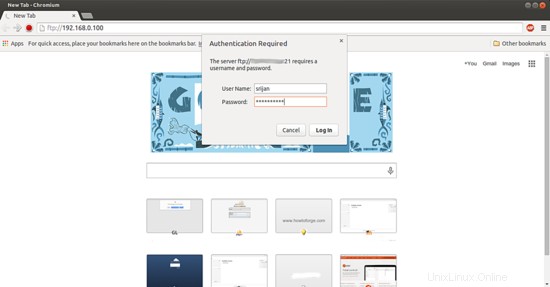
Legen Sie den richtigen Wert fest, der etwa so aussehen könnte:
set prefix=(hd0,1)/grub
(Dies muss gemäß Ihrem eigenen Laufwerksnamen erfolgen)
set root=(hd0,1)
(Dies muss gemäß Ihrem eigenen Laufwerksnamen durchgeführt werden.)
insmod normal
normal
Die obigen Befehle bringen Sie aus dem Rettungsmodus in den normalen Terminalmodus. Im Terminalmodus stehen Ihnen weitere Befehle mit erweiterter Funktionalität zur Verfügung.
Nach den obigen Befehlen können Sie mit den restlichen Einstellungen fortfahren.
insmod linux
* linux /vmlinuz root=/dev/sdXY ro
(wenn dies nicht funktioniert, versuchen Sie dies)
linux /boot/vmlinuz-3.2.0-14-generic root=/dev/sda1 ro
(optional)
initrd /initrd.img
(Wählt das initrd-Image aus.)
boot
Nach dem Booten des Systems.
Aktualisieren Sie die GRUB-Konfigurationsdatei.
sudo update-grub
Neuinstallation von Grub auf dem Gerät:
sudo grub-install /dev/sdX
Dies sollte es für den Rettungsteil sein und Ihr System sollte gut sein und laufen. Wenn nicht, können Sie sich all Ihre Probleme ersparen, indem Sie Boot Repair verwenden. Dies ist das Tool, mit dem Sie Ihr komplettes Boot-Menü reparieren können. Es kann direkt heruntergeladen und als Live-Boot-CD oder -DVD verwendet werden. Hier ist der Download-Link.